Kako urejati glasbene metapodatkovne datoteke z Groove Music v sistemu Windows 10
2 min. prebrati
Posodobljeno dne
Preberite našo stran za razkritje, če želite izvedeti, kako lahko pomagate MSPoweruser vzdrževati uredniško skupino Preberi več

08
Upravljanje lastnih glasbenih metapodatkov je eden od pomembnih delov kuriranja velike glasbene knjižnice za tiste, ki se izogibajo storitvam pretakanja zaradi izkušnje, ki jo nadzirajo.
Če niste vedeli, so metapodatki stvari, kot so ime izvajalca, ime albuma itd. Z njimi boste želeli upravljati, če imate zbirko skladb po meri z mnogih različnih lokacij. tako da vaša glasbena aplikacija natančno prepozna vaše izvajalce in ustrezno prikaže umetniško vsebino albuma in izvajalca. Medtem ko je Microsoft včasih samodejno pridobival metapodatke za glasbene datoteke, podjetje tega ne poskuša več storiti s smrtjo storitve pretakanja Groove Music.
Microsoft pa je aplikaciji Groove Music za Windows 10 dodal funkcijo, ki uporabnikom omogoča, da ročno zavihajo rokave in sami spreminjajo metapodatke. Tukaj je opisano, kako to storiti.
Kako ročno spremeniti metapodatke v Groove Music.
- Odprite aplikacijo Groove Music.
- V razdelku Moja glasba poiščite datoteko, ki jo iščete. Morala bo že biti v vašem računalniku in shranjena v mapi, do katere ima Groove Music dostop.
- Z desno tipko miške kliknite pesem in izberite »Uredi podatke«
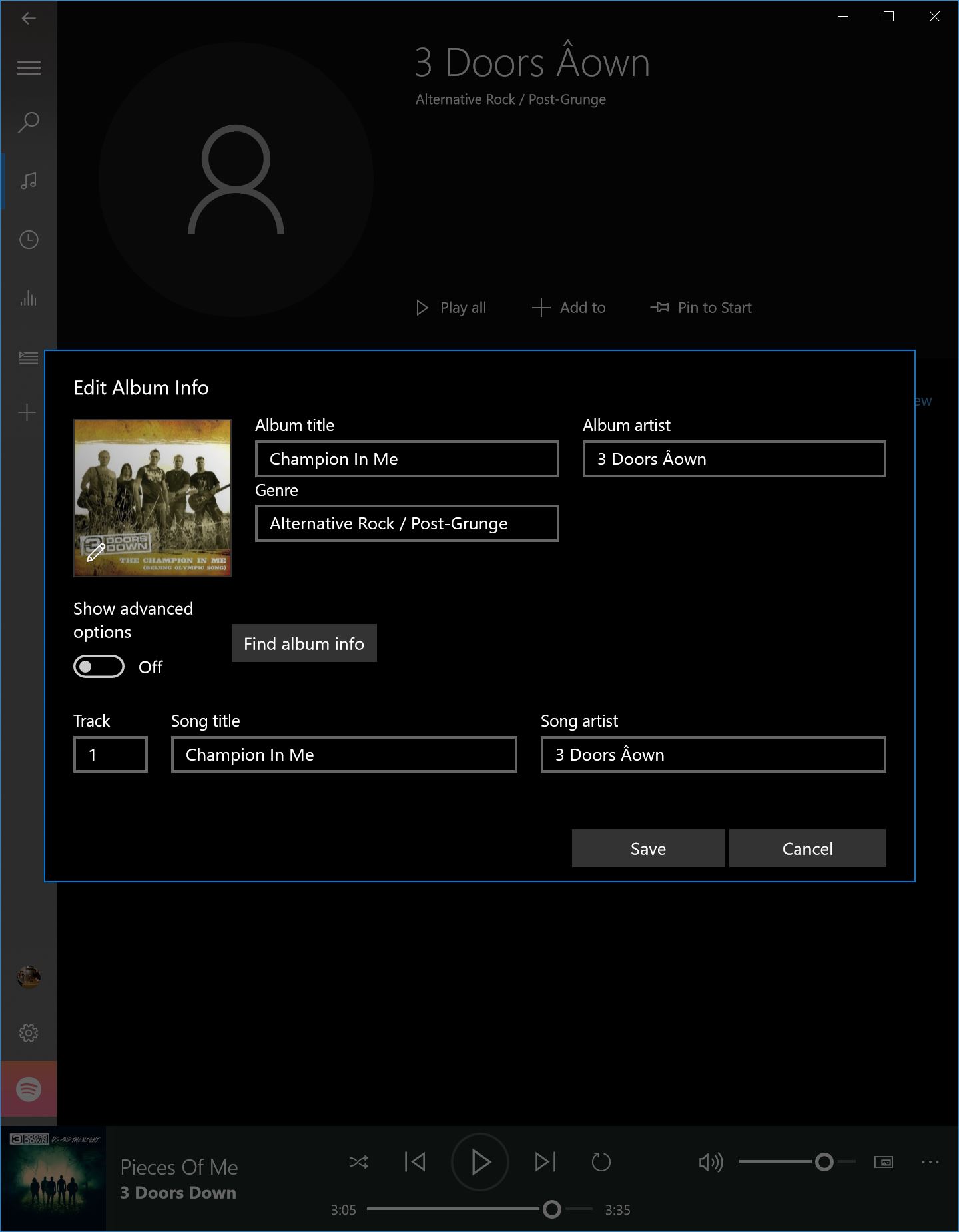
- Ko ste tam, lahko zdaj posodobite vse informacije, ki jih želite, vključno z naslovom albuma in izvajalcem, zvrstjo in tako naprej. Če ne veste, kaj želite vnesti, pojdite na naslednji del, če že, preskočite.
- Za samodejno posodabljanje metadata.e lahko uporabite Microsoftov glasbeni katalog. Microsoft bo poiskal svojo glasbeno bazo podatkov in skladbo po najboljših močeh povezal z enakovrednim izvajalcem, datumom izdaje in producentom.
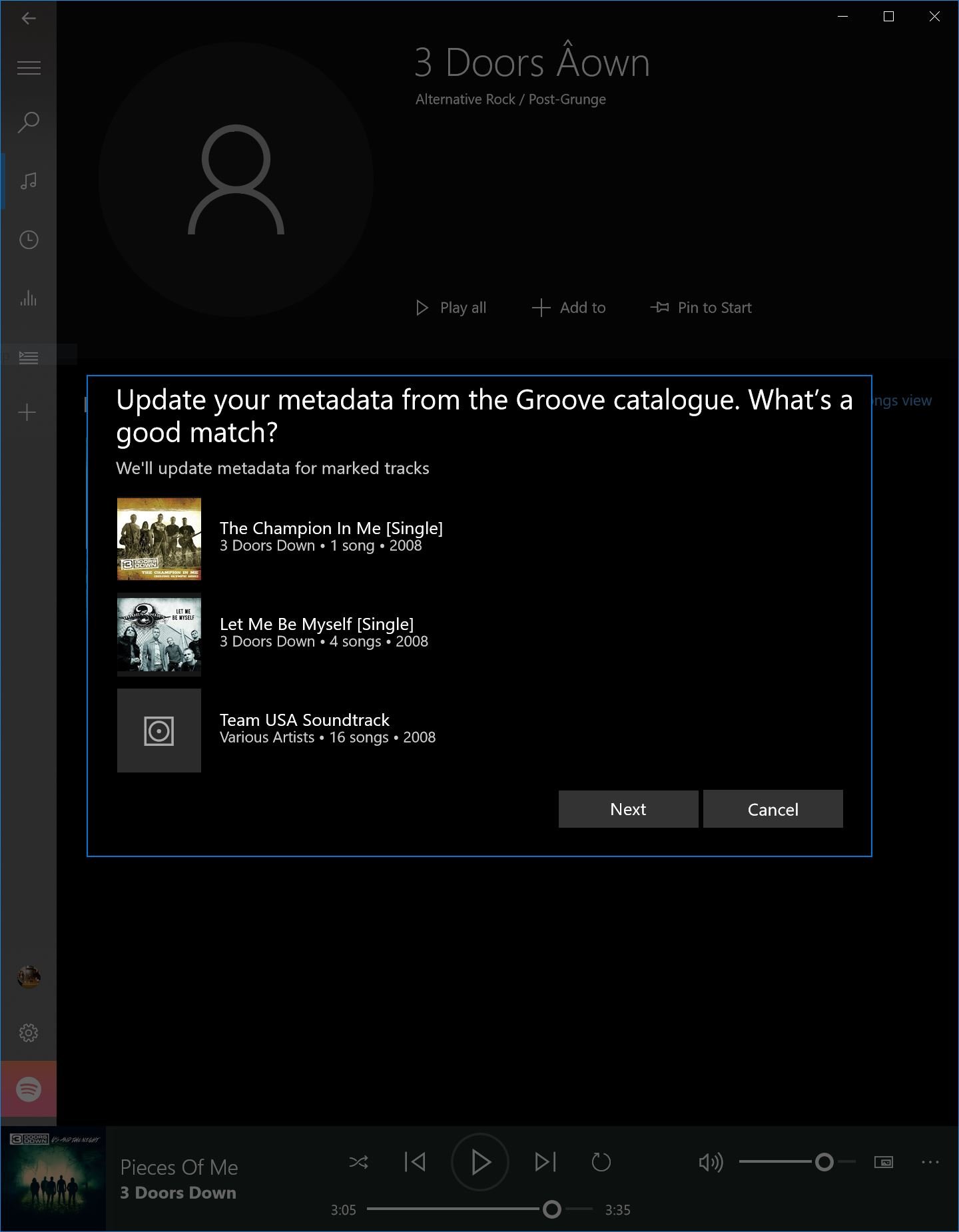
Vse pesmi niso v bazi podatkov, tako da če imate nekaj nišnih izvajalcev, boste morda še vedno morali ročno vnašati podatke. - Ko končate, shranite spremembe.








